WhatsApp-berichten zoeken
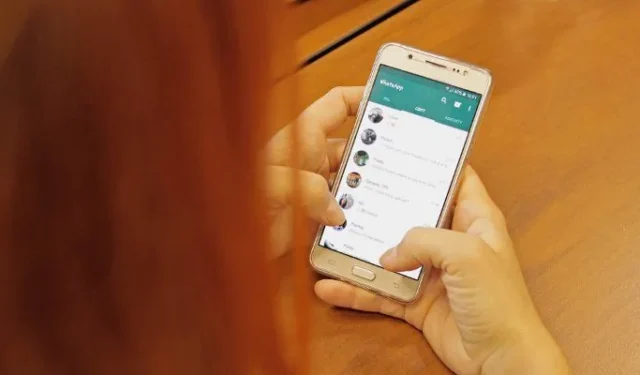

WhatsApp-gesprekken kunnen behoorlijk lang duren, maar wat als je een bepaald deel van de discussie opnieuw moet bekijken? Gelukkig biedt WhatsApp een zoekfunctionaliteit zodat je gemakkelijk berichten kunt vinden, maar ook media, documenten etc. die tijdens je chats zijn gedeeld. Deze tutorial laat zien hoe je in WhatsApp kunt zoeken om relevante informatie uit eerdere tekstuitwisselingen op te halen.
Hoe te zoeken in een specifieke WhatsApp-chat of -groep
Als u in een privé- of groepsgesprek naar een specifiek trefwoord moet zoeken, kunt u dit zowel vanaf uw mobiel als vanaf uw pc doen.
Mobiel
Open de betreffende chat op je Android, tik op de drie stippen in de rechterbovenhoek en selecteer Zoeken.. een>
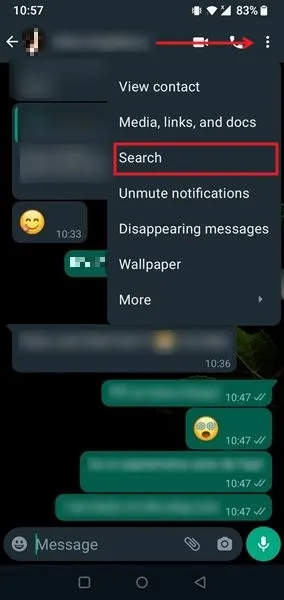
Typ het trefwoord bovenaan en druk op de pijl-omhoog rechts van de zoekbalk.
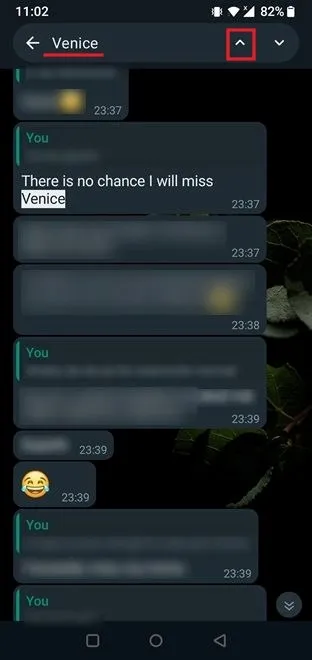
U wordt doorgestuurd naar de meest recente instantie waarin dit trefwoord in het gesprek is gebruikt. Om verder te zoeken in de chat, tikt u nogmaals op de pijl naar boven.
Op iOS open je het gesprek en tik je vervolgens bovenaan op de naam van de ontvanger (of de naam van de groep).
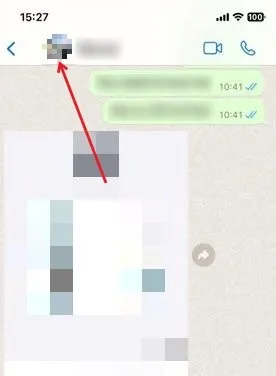
Druk op Zoeken op de pagina Contactgegevens.< /span>
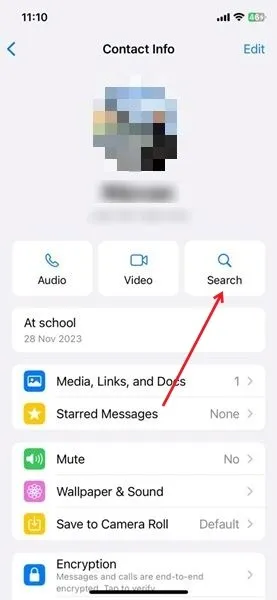
Typ bovenaan uw vraag en u zult onmiddellijk overeenkomsten in uw gesprekken zien.
PC
Als je WhatsApp op je pc gebruikt, ga dan naar het gesprek dat je wilt zoeken.
Klik op het pictogram omhoog naast de zoekbalk om de overeenkomsten in het gesprek te bekijken.
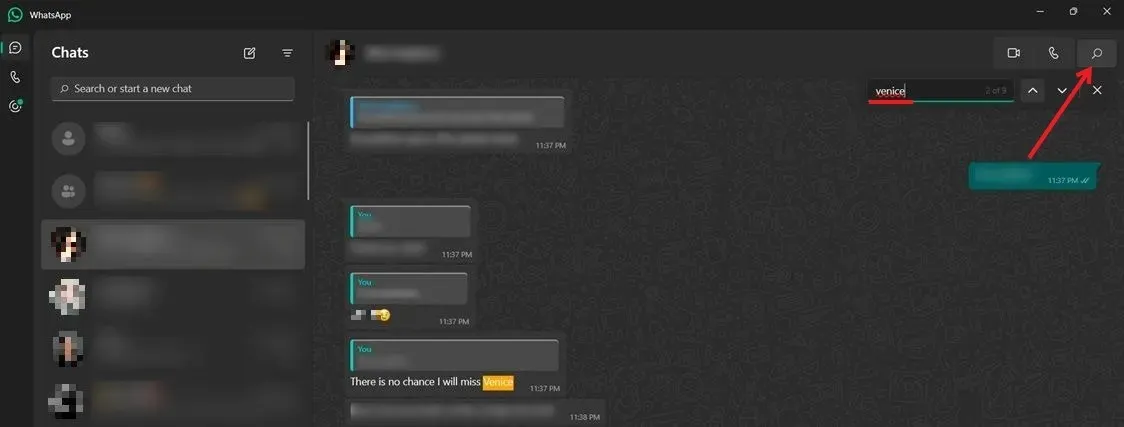
WhatsApp bewaart uw zoekopdrachten niet, dus over het privacyaspect hoeft u zich geen zorgen te maken.
Hoe u naar media kunt zoeken in een specifieke WhatsApp-chat of -groep
Wil je een grappige meme vinden waarvan je je herinnert dat je die een tijdje geleden met een vriend hebt gedeeld in een WhatsApp-chat of -groep? Je kunt proberen door het gesprek te scrollen en hopelijk de miniatuur te vinden. De eenvoudigere methode zou echter zijn om alle media, links, enz. op te zoeken die u met iemand hebt gedeeld.
Mobiel
Open het betreffende gesprek op je Android en druk op de drie stippen in de rechterbovenhoek. Selecteer Media, links en documenten in het vervolgkeuzemenu. Of, als u een groep heeft geopend, tikt u op Groepsmedia.
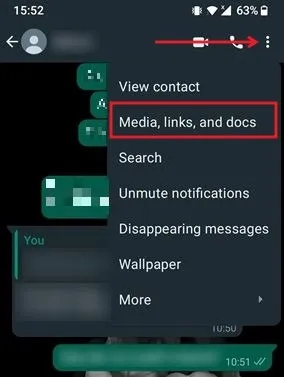
Je kunt eenvoudig zonder berichten door alle media bladeren die je met deze persoon of groep hebt gedeeld. Hierdoor zou je snel de foto of video moeten kunnen vinden die je zoekt, aangezien deze per maand zijn ingedeeld.
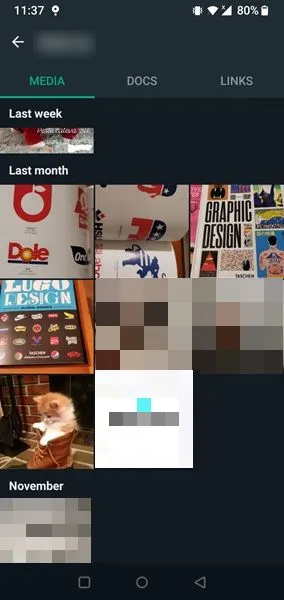
Tik op Documenten of Links om over te schakelen naar bekijken alle documenten (inclusief pdf’s) en directe links die u met deze persoon of groep heeft gedeeld.
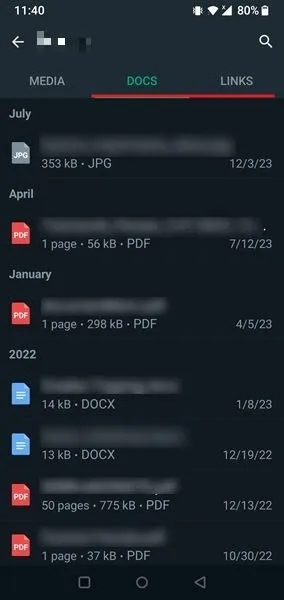
Op iOS, nadat je een chat of groep hebt geopend, tik je bovenaan op de naam van de persoon. Druk vervolgens op Media, links en documenten om alles te bekijken wat je hebt gedeeld.
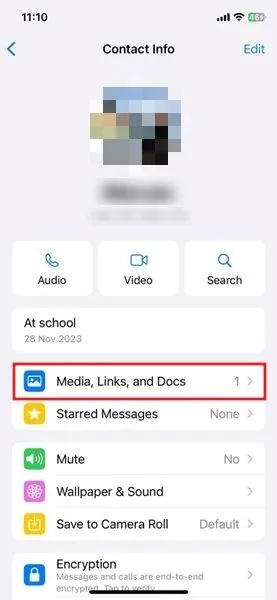
PC
Ga in de WhatsApp-client voor desktop naar een chat. Klik bovenaan op de naam van de persoon om een menu weer te geven.

Klik op een van de opties, waaronder Media, Bestanden, of Links. De gedeelde items worden aan de rechterkant weergegeven.
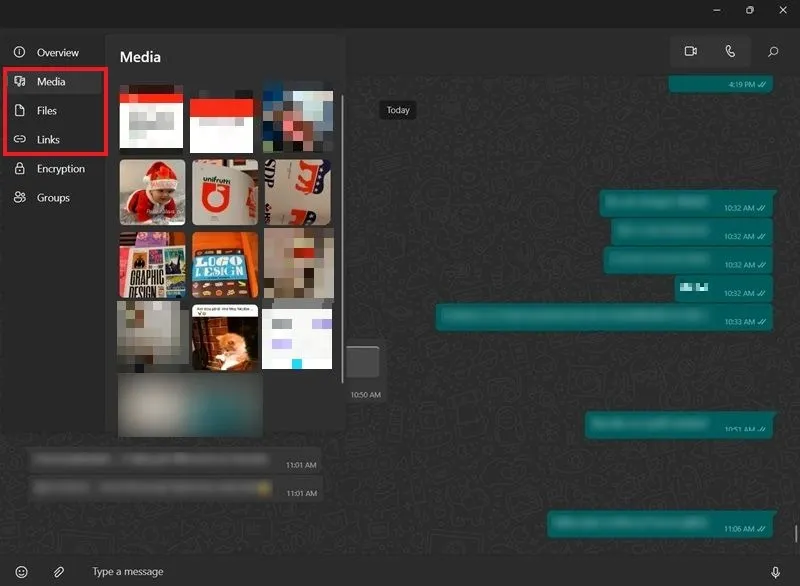
Zoeken naar een trefwoord, media en meer in alle chats
Mogelijk moet je in al je WhatsApp-chats controleren op een trefwoord. Als alternatief wilt u misschien alle afbeeldingen zien die u met anderen hebt gedeeld (en omgekeerd).
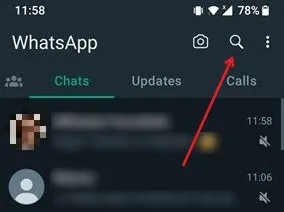
Typ bovenaan uw zoekwoord.
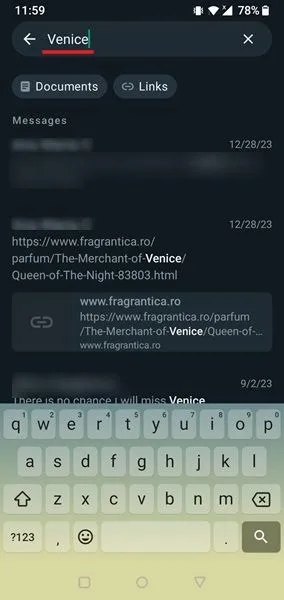
Er verschijnt een lijst met alle berichten waarin het trefwoord voorkomt, te beginnen met de meest recente.
Je kunt ook op een item tikken waarnaar je wilt zoeken, zoals Foto’s, Video’s< /span>. Polls, of Audio,
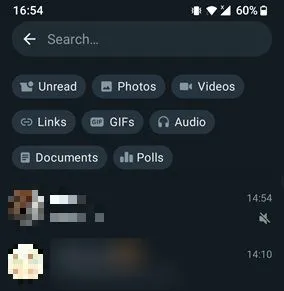
Als u bijvoorbeeld Foto’s selecteert, ziet u een volledige lijst met alle afbeeldingen die u met anderen en anderen heeft gedeeld gedeeld met jou. Om te zien wie wat heeft gestuurd, tik je op het kleine hamburgermenu in de zoekbalk.
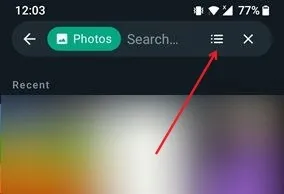
U krijgt een gedetailleerd overzicht van al uw interacties met een foto. Als u op een van de foto’s tikt, wordt u doorgestuurd naar de precieze plek in het gesprek waar deze aanvankelijk werd gedeeld.
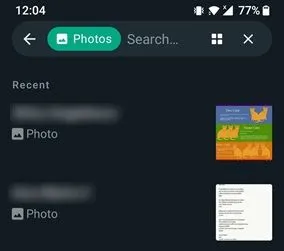
Open op de iPhone de WhatsApp-app en zoek naar de zoekbalk onder Chats.
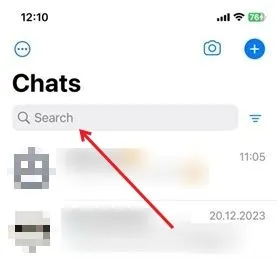
Typ uw trefwoord of tik op de zoekbalk om een type media, links, enz. te selecteren waarnaar u wilt zoeken.
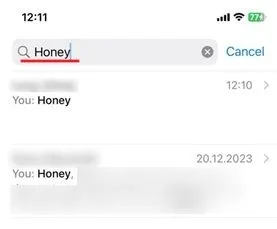
PC
In WhatsApp op pc vind je aan de linkerkant de zoekbalk voor al je chats, bovenaan al je gesprekken.
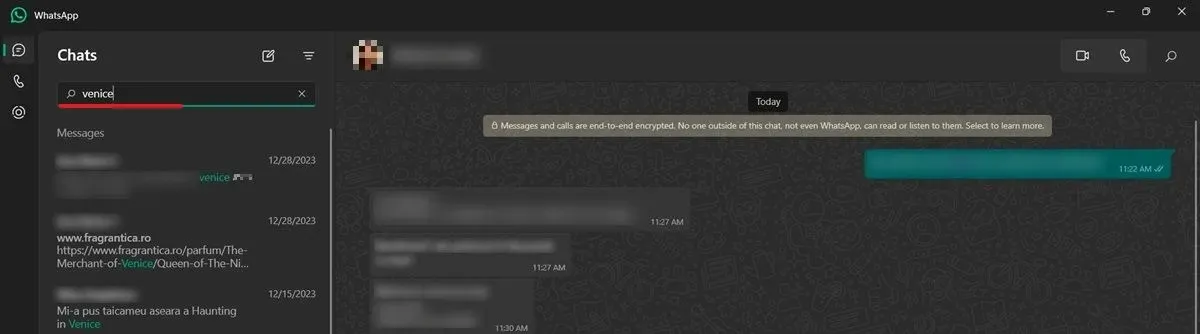
Houd er rekening mee dat u niet naar foto’s, video’s enz. kunt zoeken terwijl u de WhatsApp-desktopclient gebruikt.
Hoe iemand te zoeken op WhatsApp
Je kunt ook de globale zoekfunctie gebruiken om mensen op WhatsApp te zoeken. In plaats van een trefwoord te typen, voert u gewoon de naam in en de resultaten verschijnen eronder.
Houd er rekening mee dat u de nummers van deze mensen eerder op uw telefoon moet hebben opgeslagen, zodat ze in uw WhatsApp kunnen verschijnen. Zodra je op de naam van de persoon tikt, kun je alle berichten zien die je tot nu toe hebt uitgewisseld als je eerder hebt gechat.
Je kunt ook een tweede filter toevoegen, zoals foto’s, om foto’s te bekijken die je hebt gedeeld door de mensen naar wie je hebt gezocht.
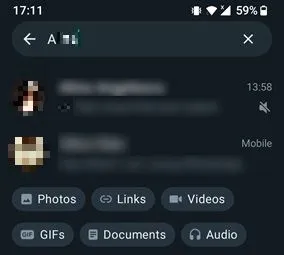
Zoeken op datum op WhatsApp
WhatsApp voor iOS heeft een extra functie waarmee je op datum kunt zoeken. Om hiervan te profiteren, opent u een WhatsApp-chat, tikt u bovenaan op de naam van de persoon en selecteert u Zoeken, zoals eerder uitgelegd.
Tik onderaan op het kalenderpictogram.
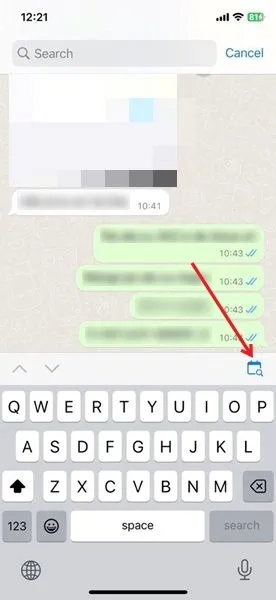
Voer de datum in en druk op de knop Ga naar datum. Je wordt meteen doorgestuurd naar de berichten (en aanvullende uitwisselingen) van die dag.
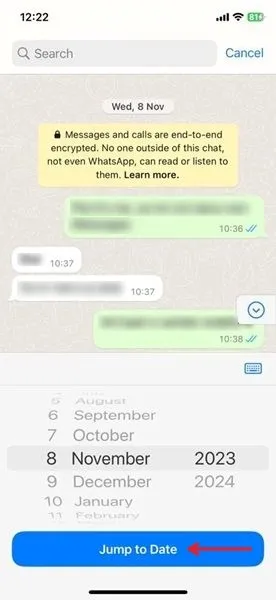
Alles snel vinden
Met een robuuste zoekfunctie blijft WhatsApp een van de populairste berichten-apps voor zowel Android- als iOS-gebruikers. De app heeft onlangs kanalen geïntroduceerd – een functie die doet denken aan Telegram – die je misschien wilt proberen. Je kunt ook WhatsApp gebruiken om je locatie te delen door onze gids te raadplegen.
Afbeelding: Unsplash. Alle screenshots door Alexandra Arici.



Geef een reactie